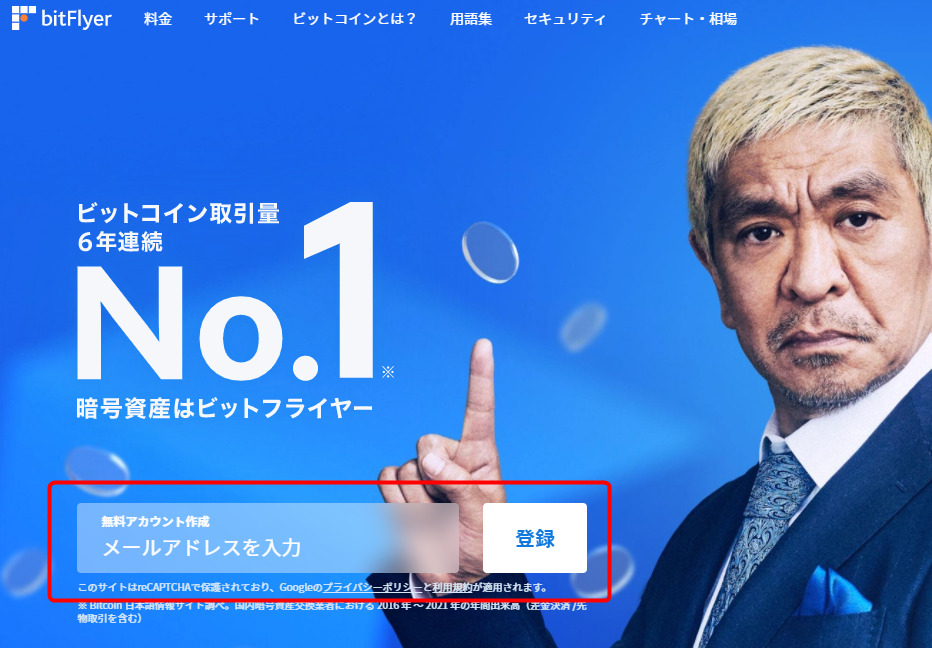ビットフライヤーの口座開設の方法が知りたいな
初めてだから難しそうで不安…
初心者でも分かりやすく教えてほしいです。
こんにちは、ハリネ([icon name="twitter" prefix="fab"]@__rrrr1224)です。
今回は、そんな悩みにお答えして
実際にわたしが口座開設したときの画像を使って、
初心者向けに分かりやすく解説していきます。
この記事で分かること
- スマホでかんたんに開設できる
- 友達紹介コードでお得に開設できる
- ビットフライヤーのメリットが分かる
★友達紹介コードは「yxkc40ng」良ければ使ってくださいね!

最短10分で開設できるよ♪
開設後、すぐに利用できます✨

スマホでできるから、
面倒な郵送手続きや印鑑等いらないですよ✨
さっそく、見ていきましょう!
ビットフライヤーの口座開設3ステップ
口座開設の前に、
ビットフライヤーの概要はこんな感じ!
- トップクラスのダウンロード数、銘柄数も豊富
- 国内最大級のビットコイン取引量
- イーサリアム、リップルの取引所の取引が無料

イーアリサム、リップルなど
取引所で安く買えるのもポイント!
ビットフライヤーを使うメリットが多くて、
初心者にオススメしたい取引所です✨
では、口座開設の手順を解説していきます。
ビットフライヤーの口座開設の流れは主に3ステップです。
- ビットフライヤーのアカウント登録
- かんたん本人確認
- 銀行口座の登録
登録はもちろん無料なので安心して開設してください。
では、順番に解説していきます。
ビットフライヤーのアカウント登録
まず、ビットフライヤーにアクセスして
メールアドレスを入力します。
アドレスを入力したらその横の【登録】を押します。
アプリを開いてダウンロードしましょう。
新規アカウント作成になるので、
メールアドレス入力後【無料で登録する】を押します。
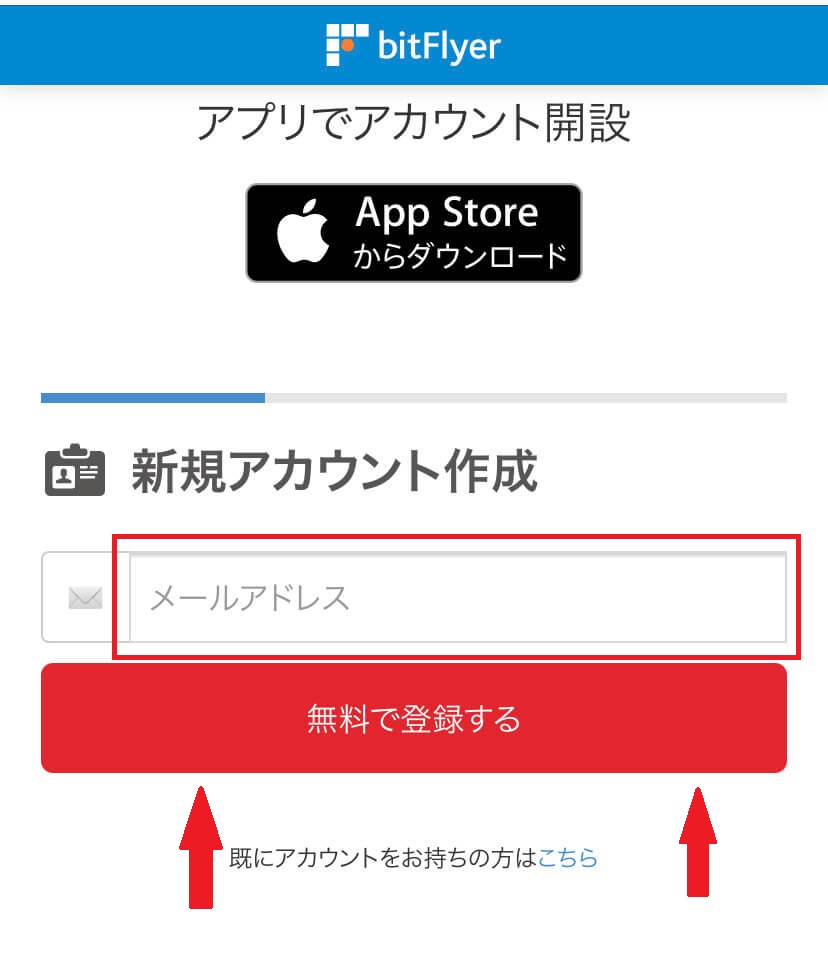
登録したメールアドレス宛に確認メールが届きます。

記載のキーワードをコピーして貼るか、確認メール内のURLを開きましょう。
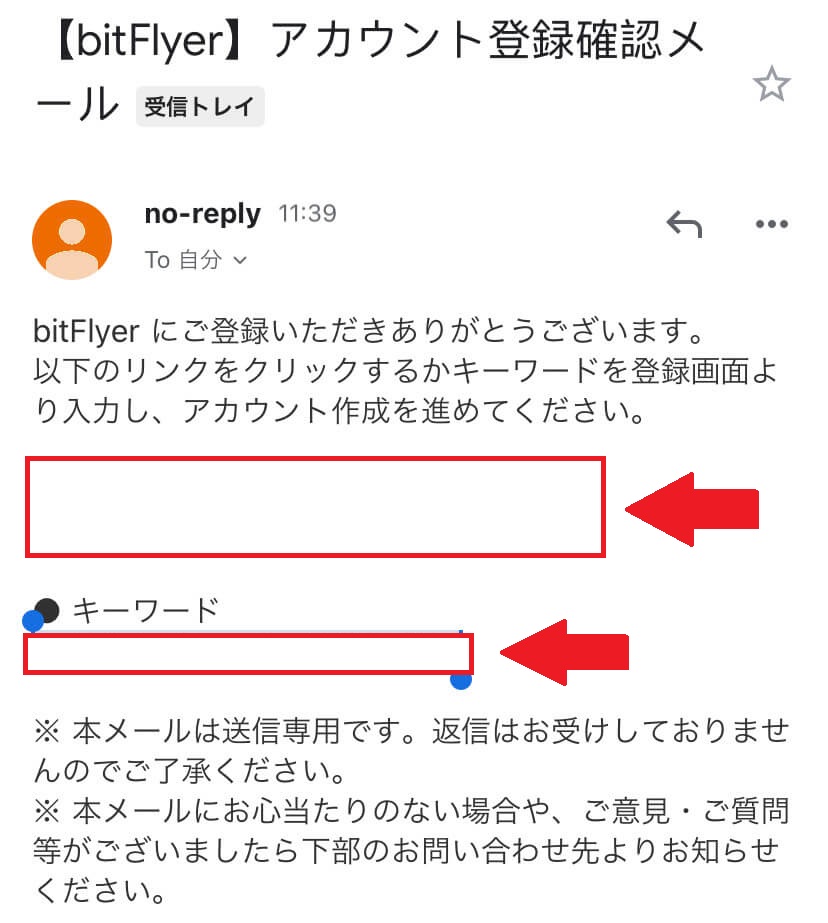
次にパスワードの設定です。
パスワードを確認用も含めて2回入力します。
※アルファベット小文字・大文字、数字合わせて9文字以上
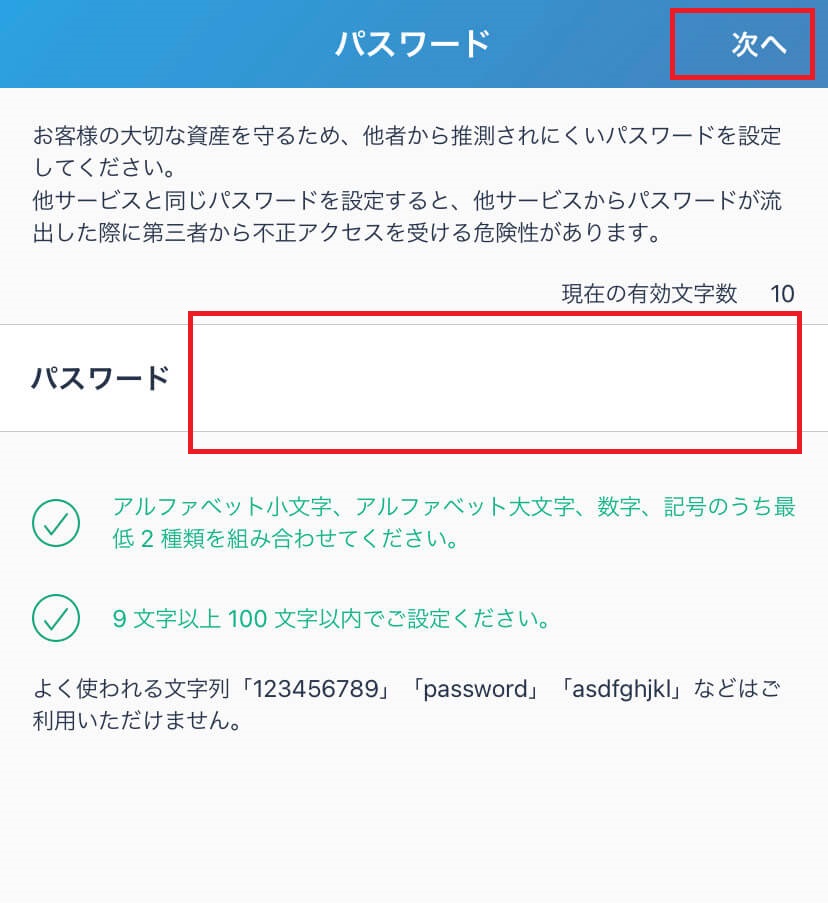
入力ができたら画面上の青ボタンの【次へ】を押します。
再確認のためもう一度パスワードを入力し次に進みましょう。
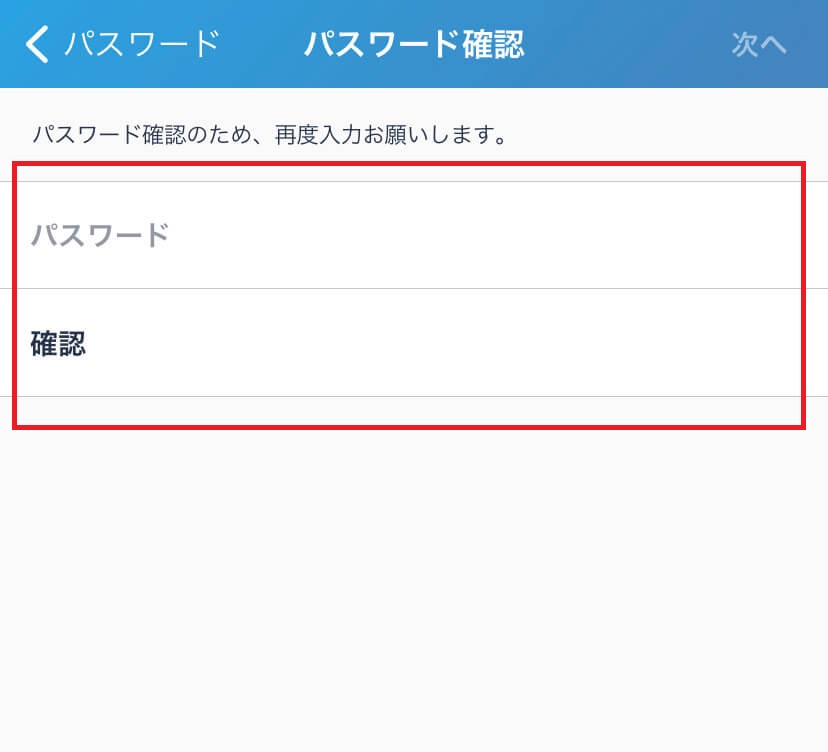
同意事項の画面になるので、
利用規約やプライバシーポリシー等を確認しチェックしましょう。
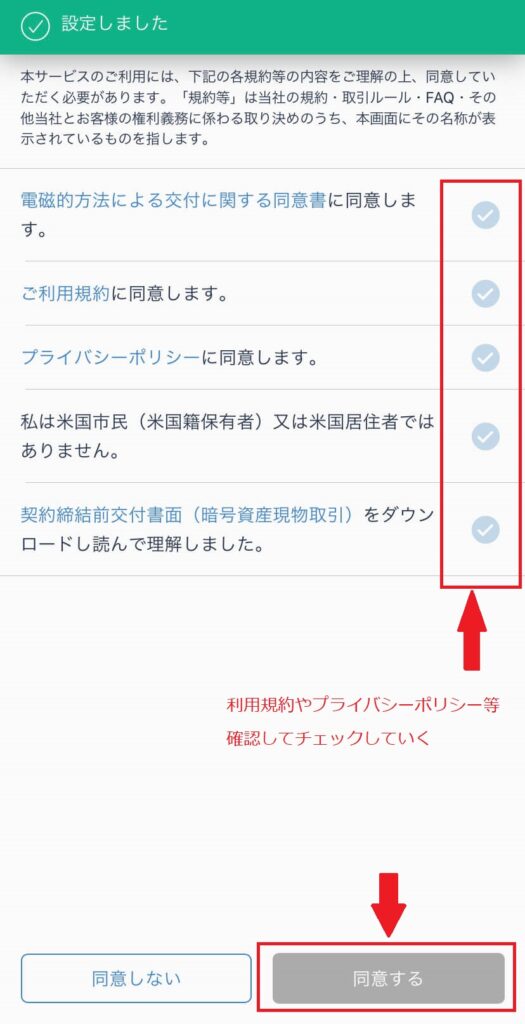
チェックが終わったら下の【同意する】を押します。
2段階認証の設定をします。
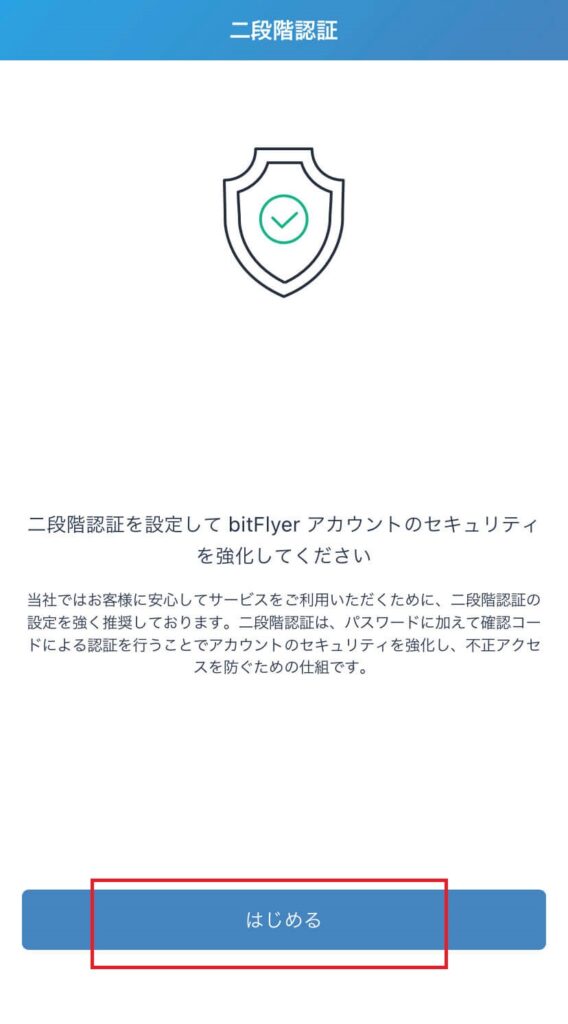
ここでは右の【携帯電話のSMSで受取る】を押します。
(最後に2段階認証アプリをします。)
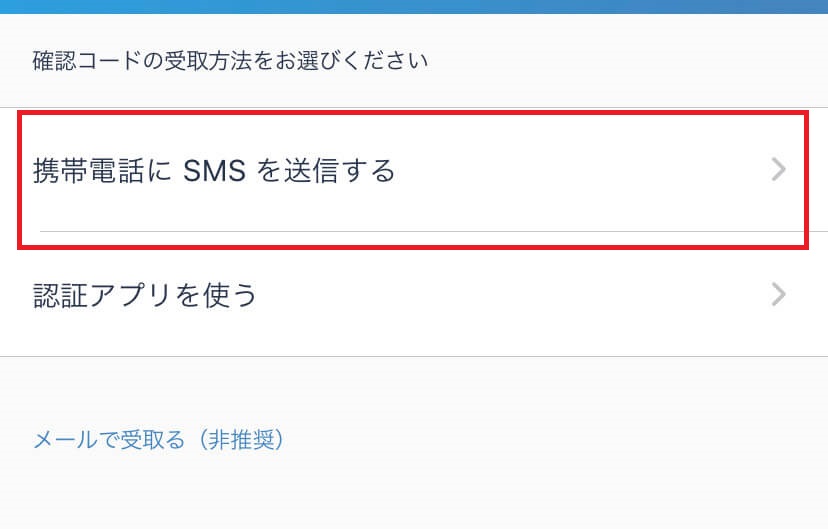
電話番号を入力して【次へ】を押します。
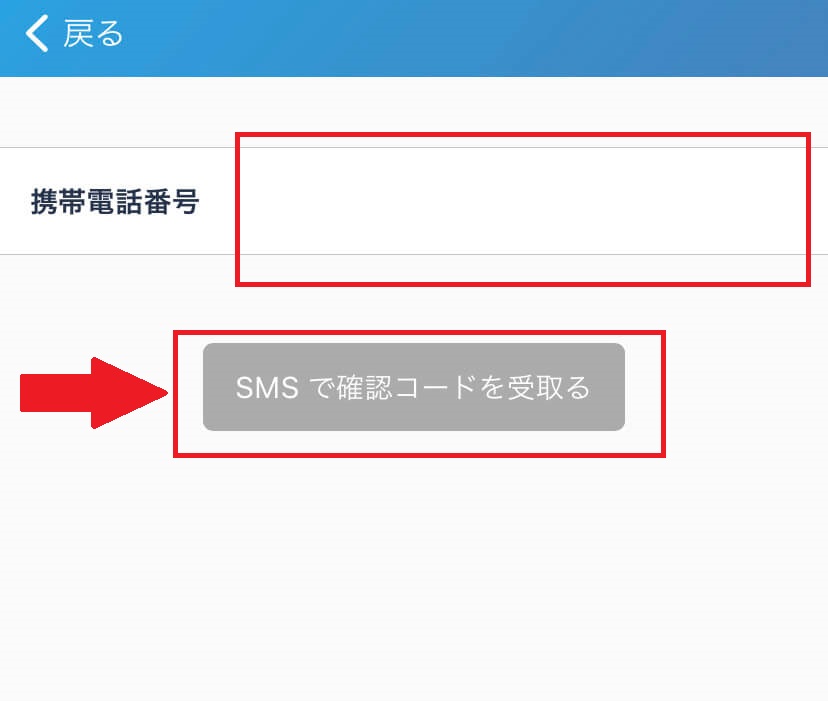
SMS(ショートメッセージ)で届いた
認証コードを入力し【認証する】を押して進みましょう。
二段階認証が必要になる項目にチェックしましょう。
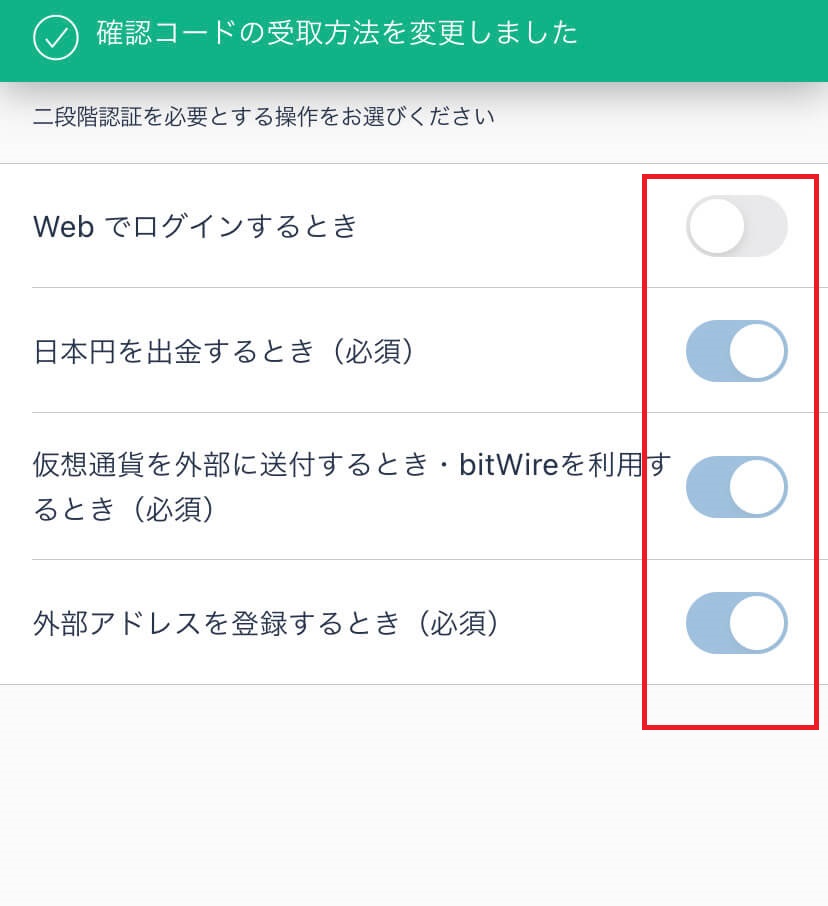
あとで変更も出来るので、一旦当てはまる項目にチェックしておきます。
チェックできたら【完了】を押します。
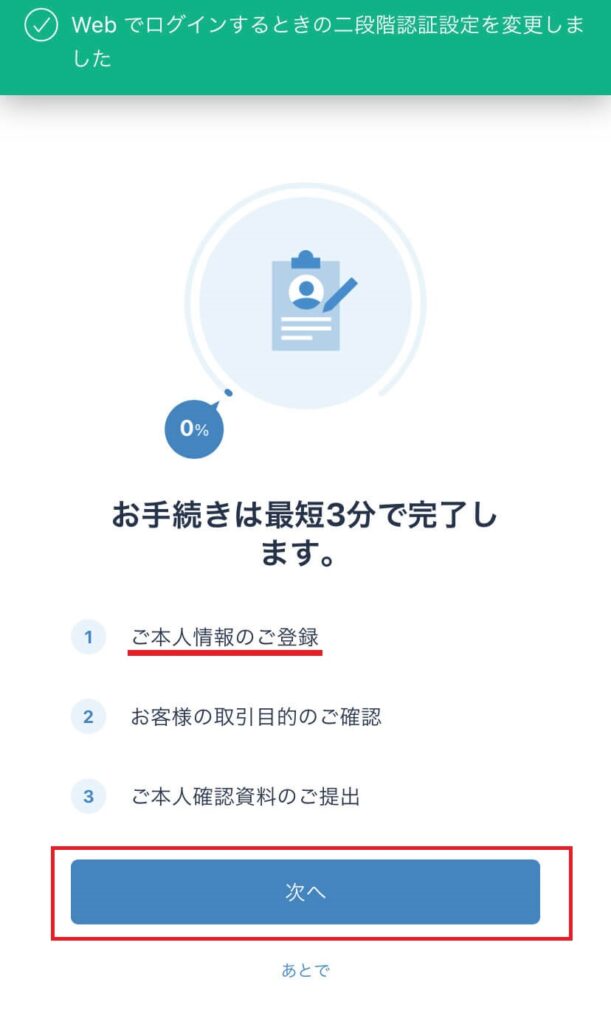
ここからは、個人情報の入力へうつります。
【次へ】を押しましょう。

画面にもある通り、3分ほどで終わりますよ♬
かんたん本人確認
個人情報の入力画面で、
間違えがないよう確認しながら入力していきます。
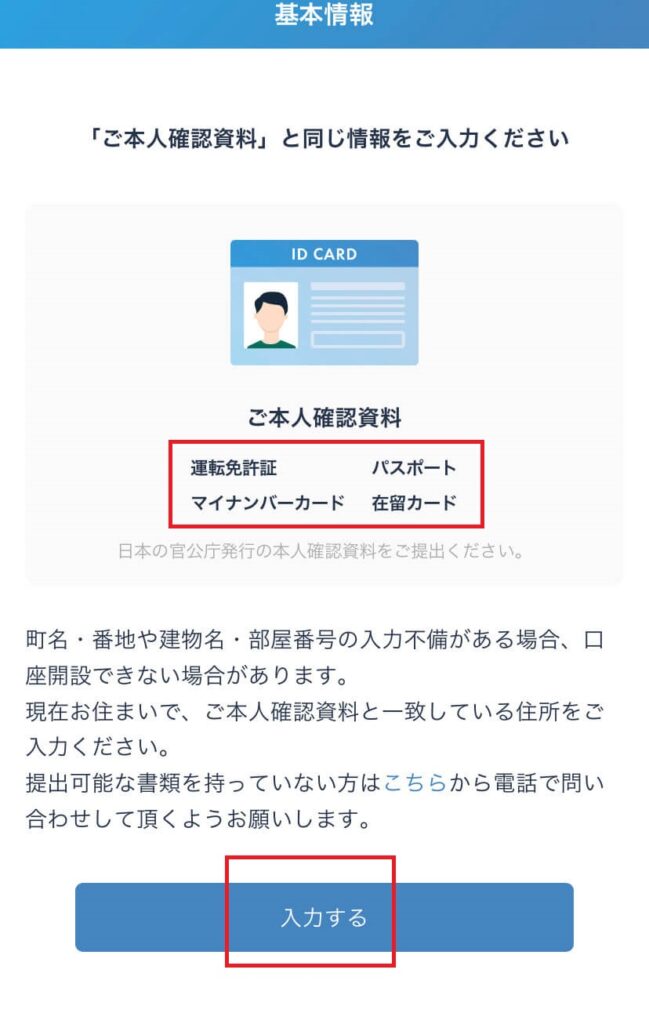
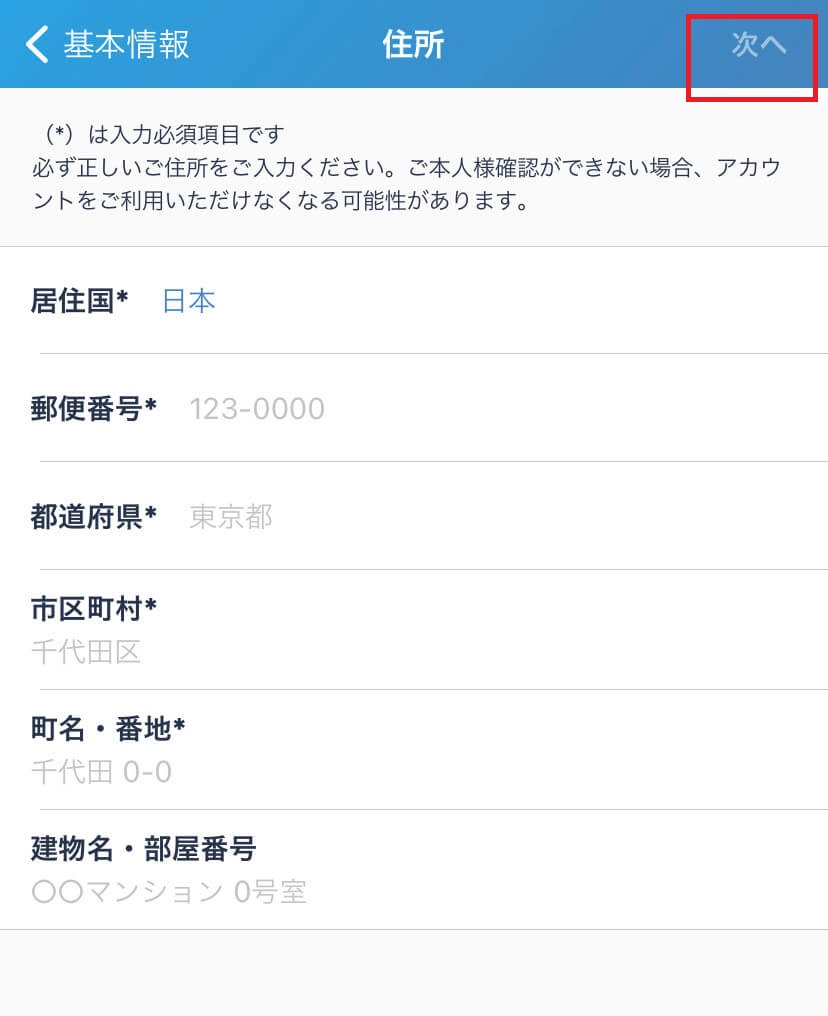
次に、お客様の取引目的のご確認へ進みます。
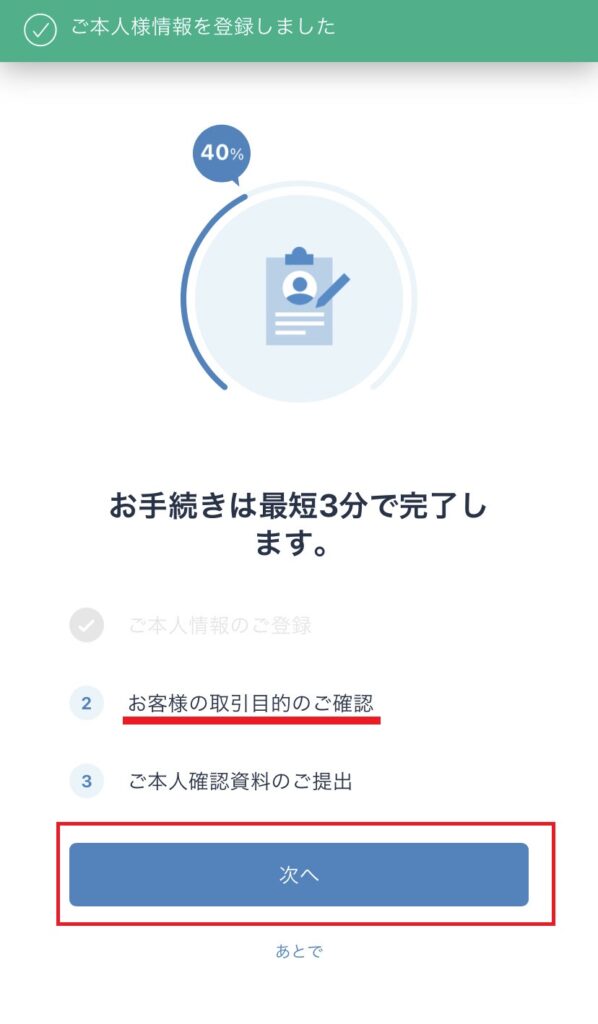
「私は外国の重要や公人や、
その親族ではありません」にチェックし【次へ】を押します。
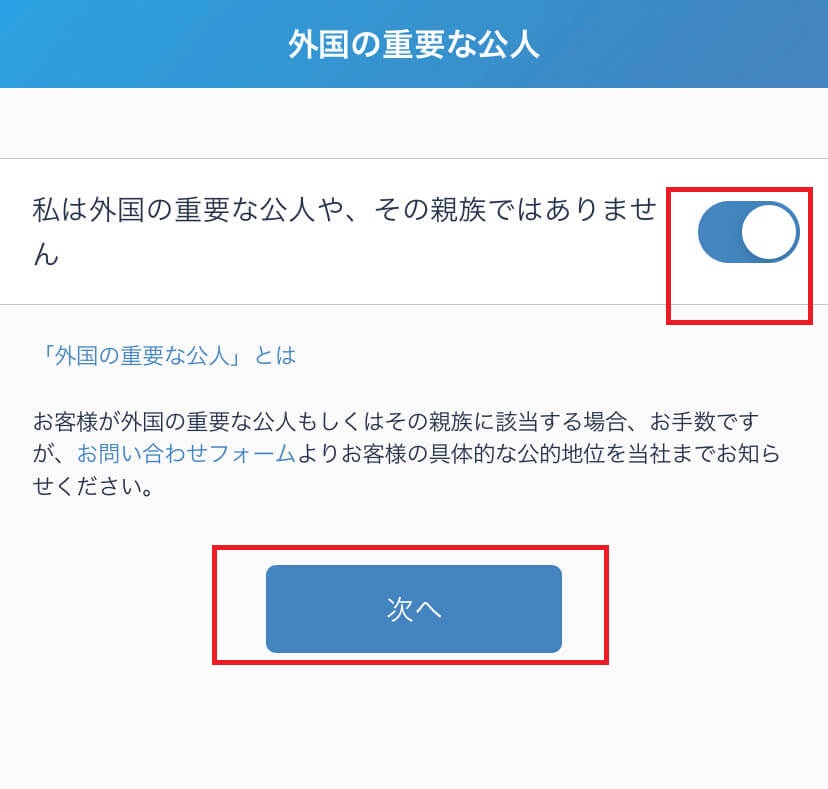
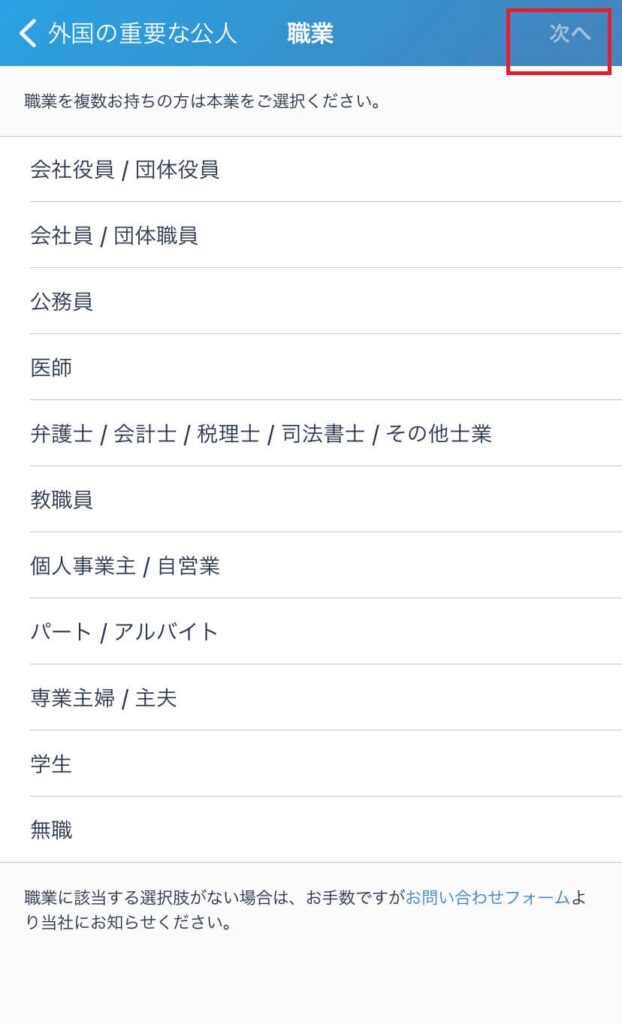
財務情報や取引の目的などを選択します。
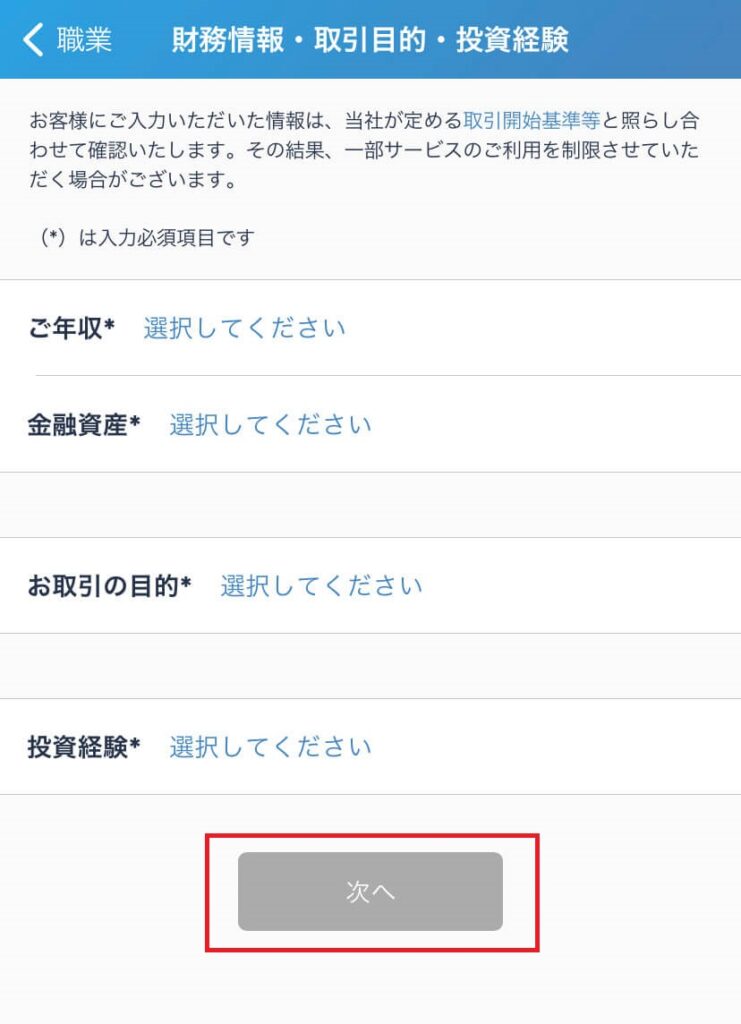
「内部者登録」に該当しなければ
「該当しない」を押して確認で進みます。

本人の取引目的の項目は完了です!
次のステップになります。
次に、本人確認書類の提出をします。
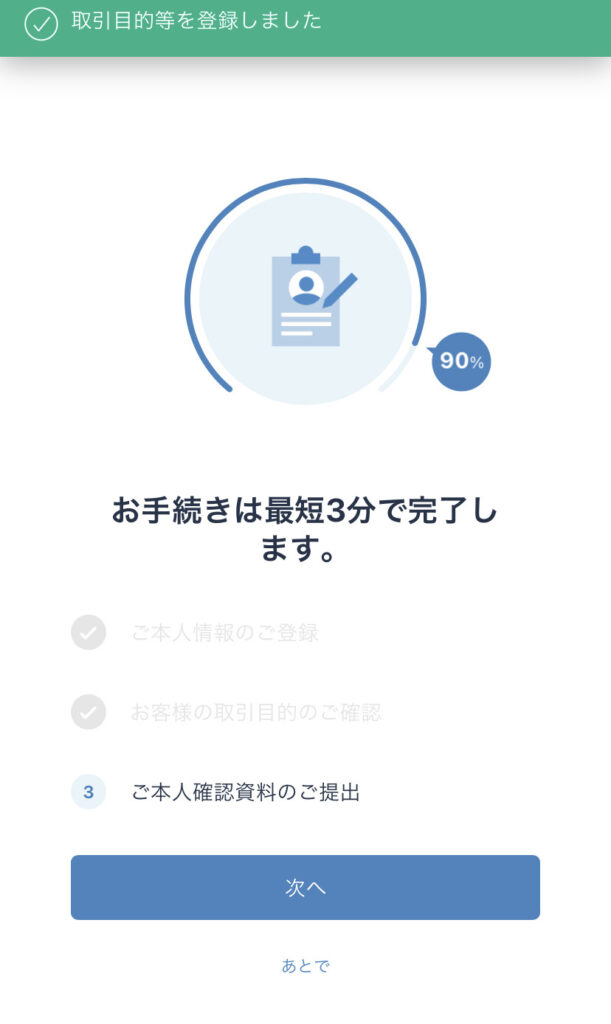
提出書類を選んで、
赤枠の内容に問題がなければチェックしましょう。
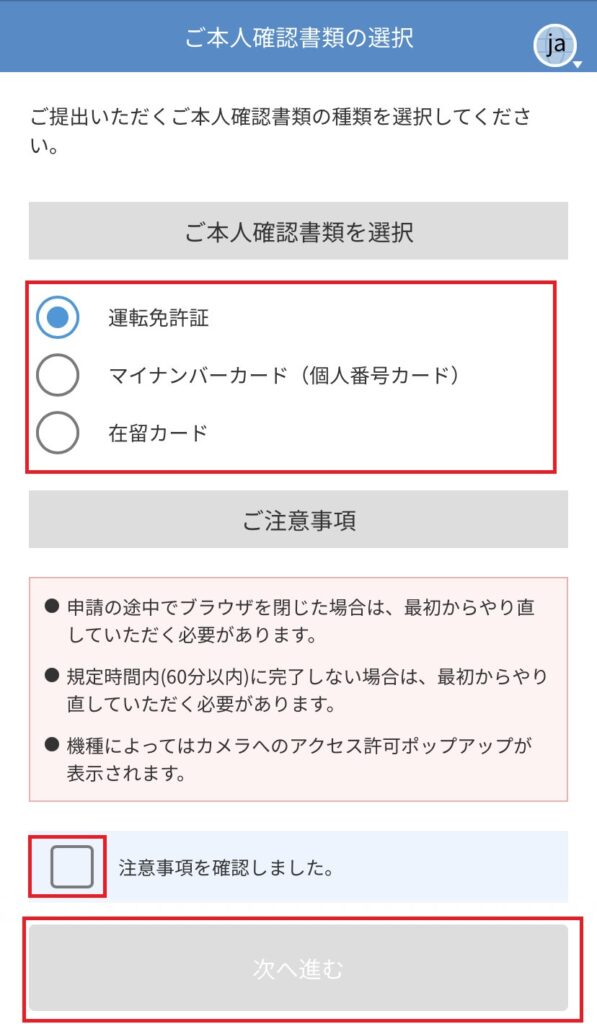
今回わたしは運転免許証を提出したので運転免許証の画面での説明になります。
写真を表面・厚み・裏面それぞれ撮り、
チェック欄にチェックして【ご本人様書類を提出する】を押します。
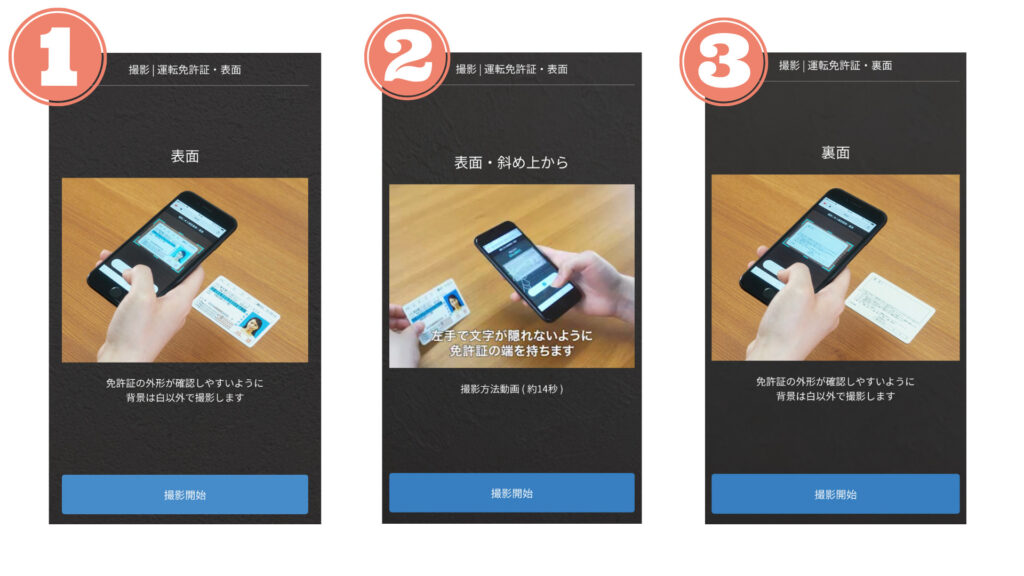
20秒ほど顔写真を撮りますが、ゆっくり左右に首を動かせばOK✨
これで本人書類の提出は完了です。
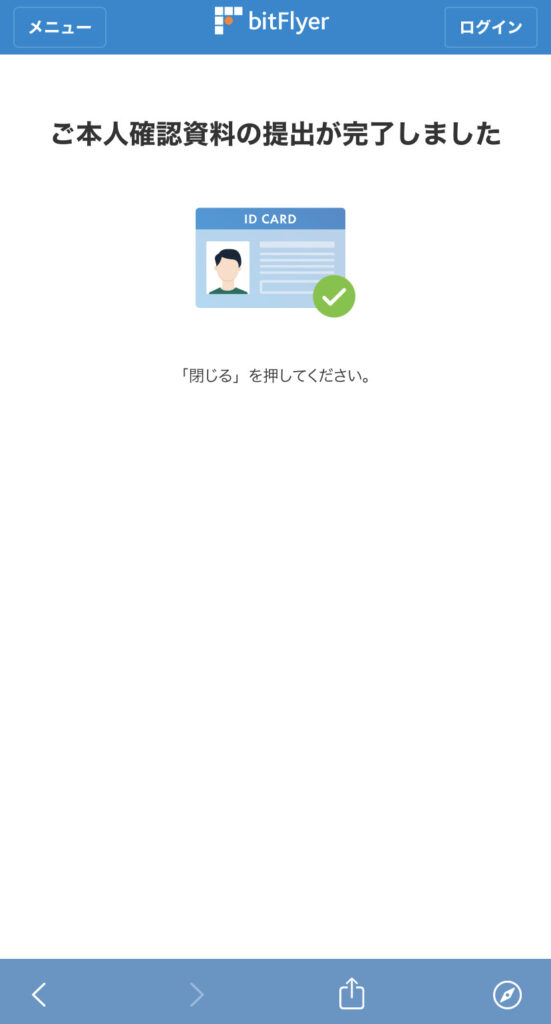
わたしは審査が通るのに10分もかからなかったです。
審査が通れば、メールが届きます。
マイアカウントの登録内容ページがオレンジの承認待ちから
緑色の『承認済』になります。


登録はこれで完了です!
あとは2段階認証もしていきましょ✨
登録が終わったら、2段階認証を行いましょう。
2段階認証は
第三者の不正アクセス・取引の防止をする重要な設定です。

必ず設定しましょう!
2段階認証のアプリをダウンロードします。
「Google Authenticator」というアプリをインストールしましょう。
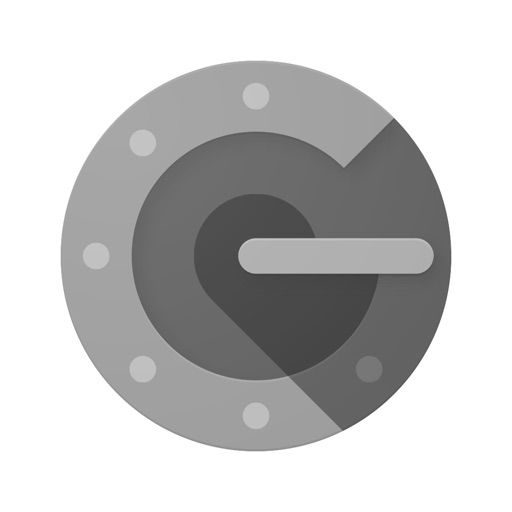
ビットフライヤーのホーム画面からメニュー→名前→セキュリティの順で進みます。
【二段階認証】を押して認証コードをメールに送ります。
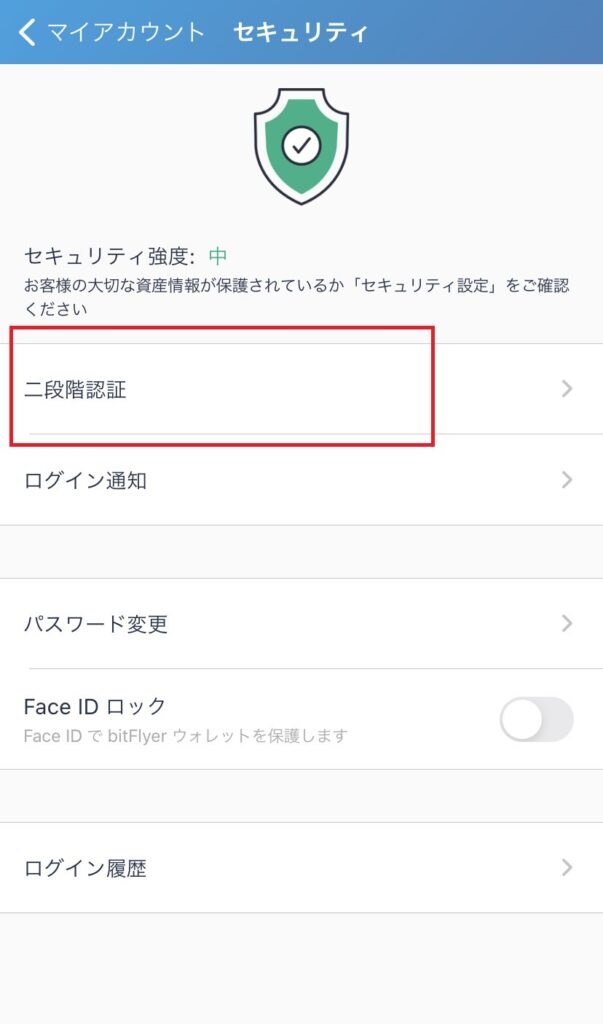
SMSで届いた認証コードを入力し【次へ】を押します。
「認証アプリを使う」を
押してどのような時に使うかをチェックし【次へ】を押します。
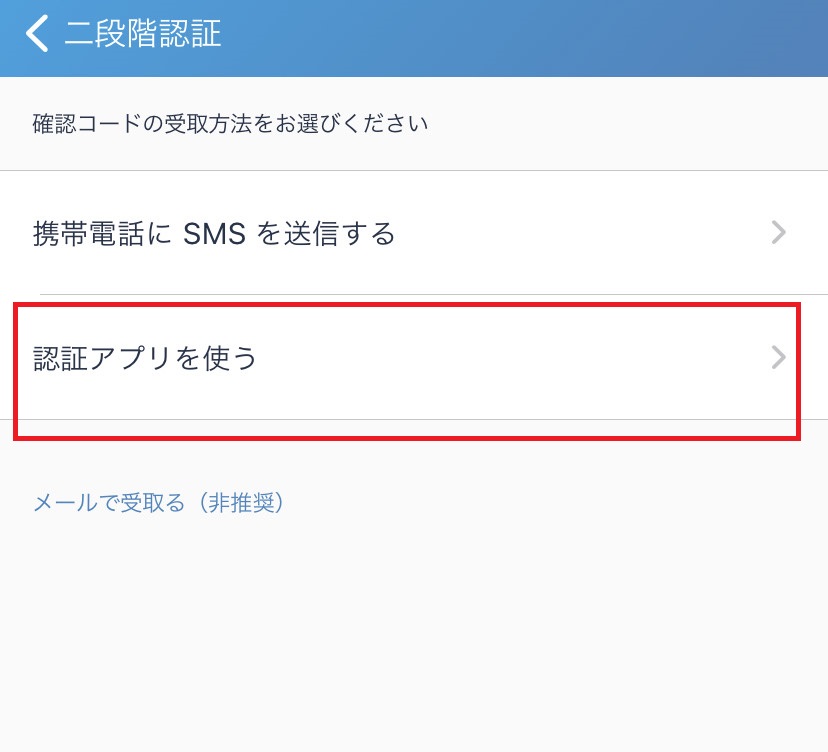
バーコードをアプリで読み取り、
Google Authenticatorで表示されたコードを入力、
【コードを入力する】を押します。
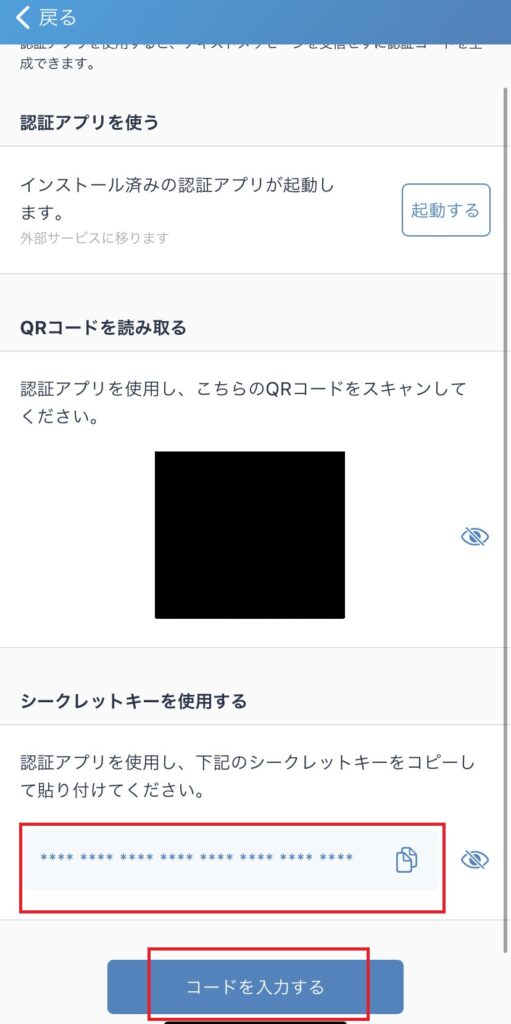
これで二段階認証は完了です。

最後に銀行口座情報も入力しておきましょう✨
アプリにログインして銀行口座情報を入力する
最後に、ビットフライヤーの入金をしましょう。
銀行口座の登録をします。
ビットフライヤーのアプリ画面下のメニューから「入出金」をタップします。
「銀行口座を登録する」を押して口座内容を入れていきます。
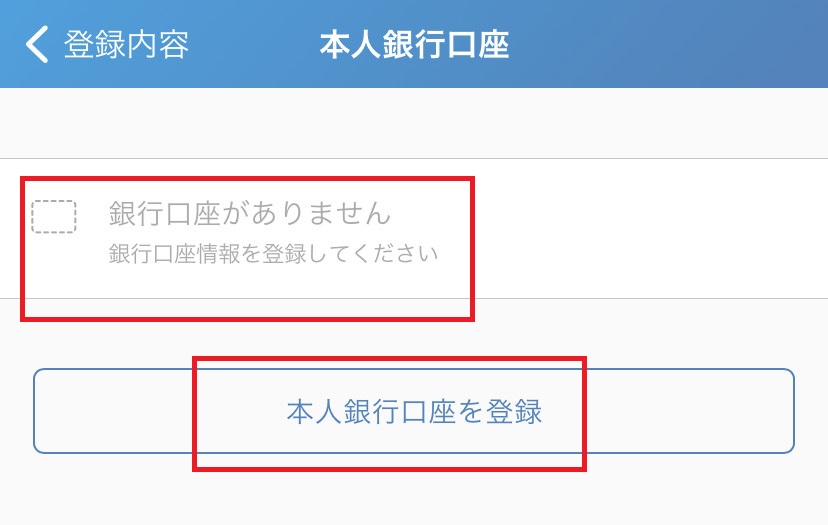

「登録」を押して承認メールが届いたら完了です。
私は登録に半日かからずできました。
以上で、口座開設は完了です✨

お疲れ様でした!
ビットフライヤーの入金方法

ビットフライヤーの入金方法についてです。
入金方法は3通りあります。
- 銀行振込
- ネットバンキング振込
- コンビニ振込

順番に解説していきますね!
方法①:銀行振込
ビットフライヤーにログインして「入出金」を押すと、
振込先口座情報が出ます。
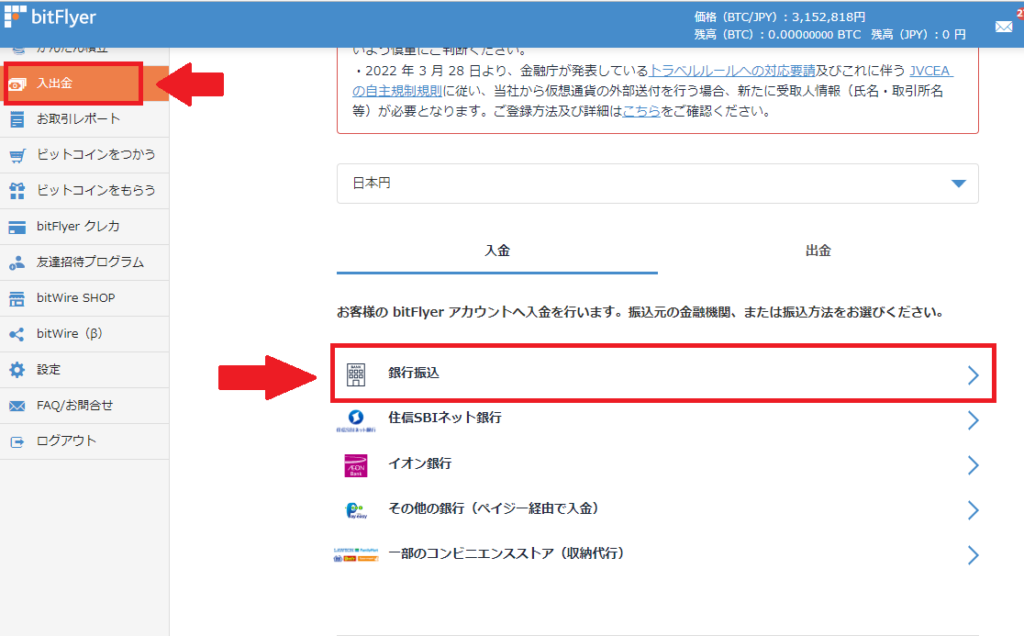
こちらを普段使っている銀行から振り込めばOKです。
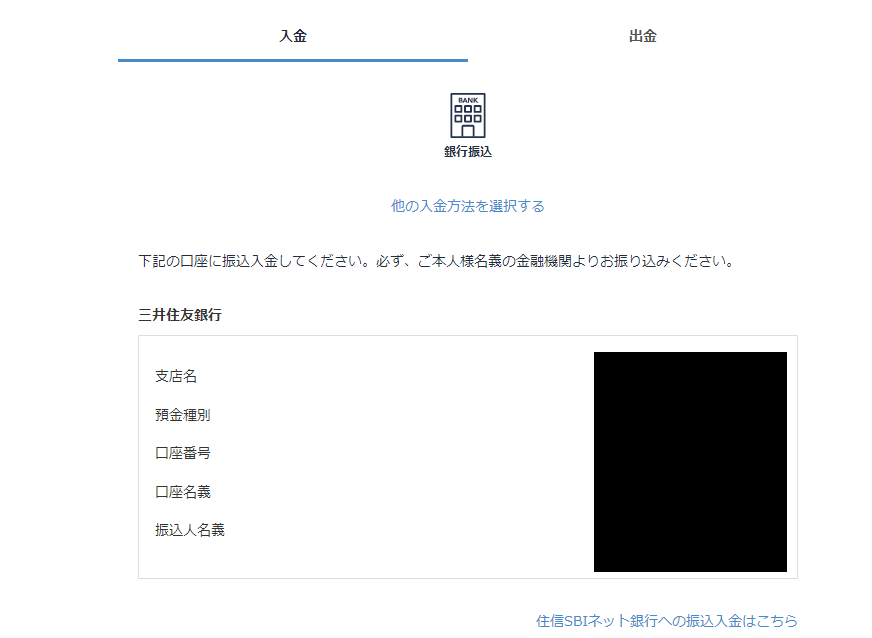
方法②:ネットバンキング振込
ネットバンキング振込は『即日振込』なのでオススメです!
住信SBIネット銀行、イオン銀行、その他の銀行から選べます。
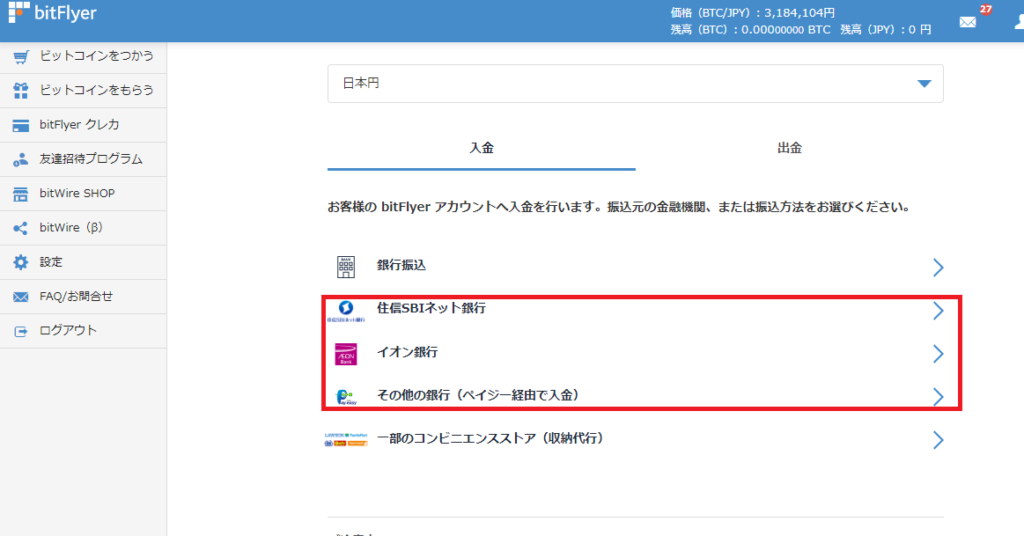
住信SBIネット銀行だと手数料が無料なので、
振り込むときはそちらから振り込むのがオススメです。
入金したい額を入力して「入金する」をクリックします。
決済サービスのページになるので、自分の支店を選択し、
ログイン、スマート認証NEOをクリックします。
最後にSBIネット銀行のアプリで「承認する」をクリックすればOKです。
方法③:コンビニ振込
最後に、コンビニ振込です。
「一部のコンビニエンスストア」をクリックします。
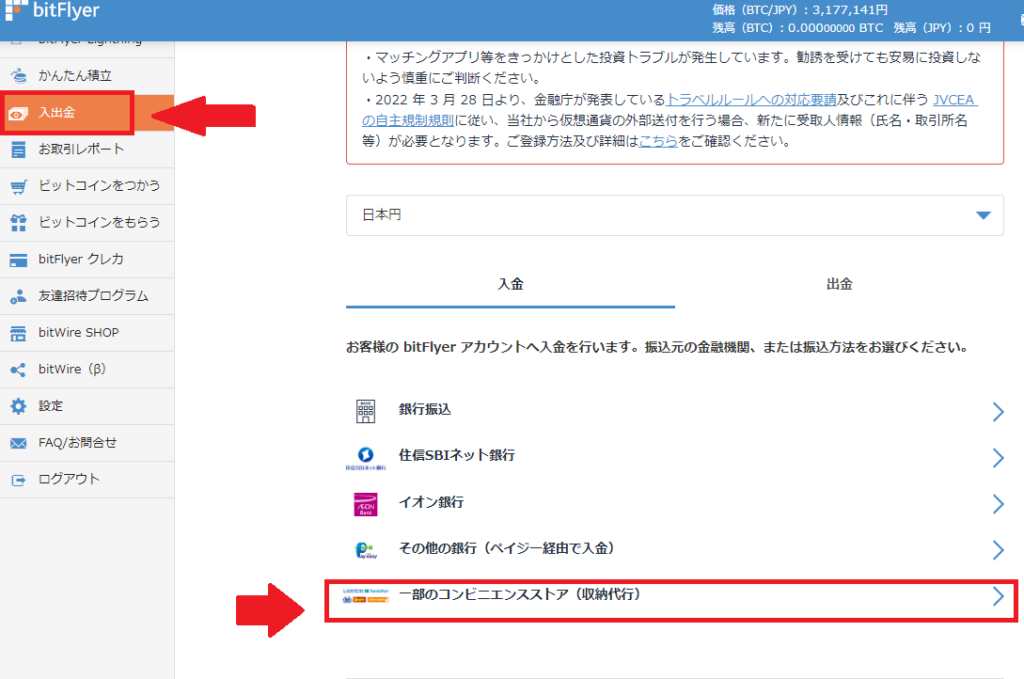
入金額を入力し、「入金する」をクリックします。
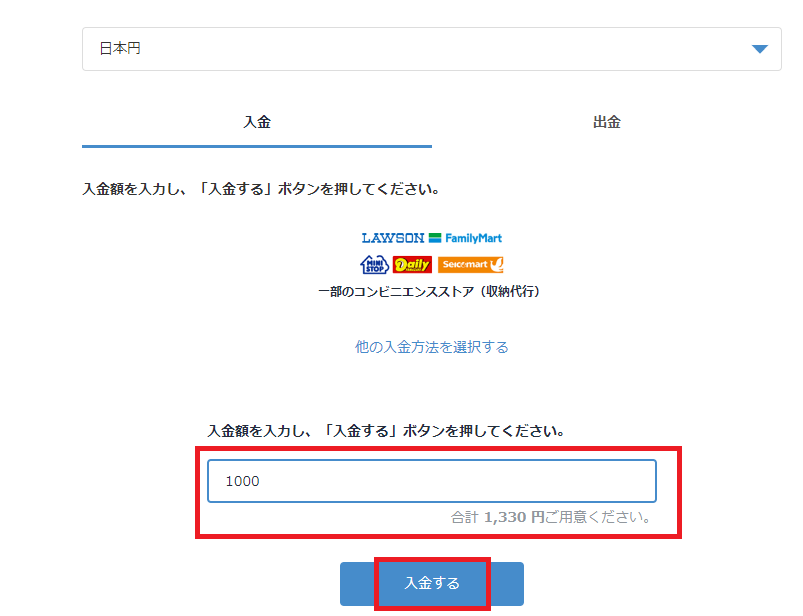
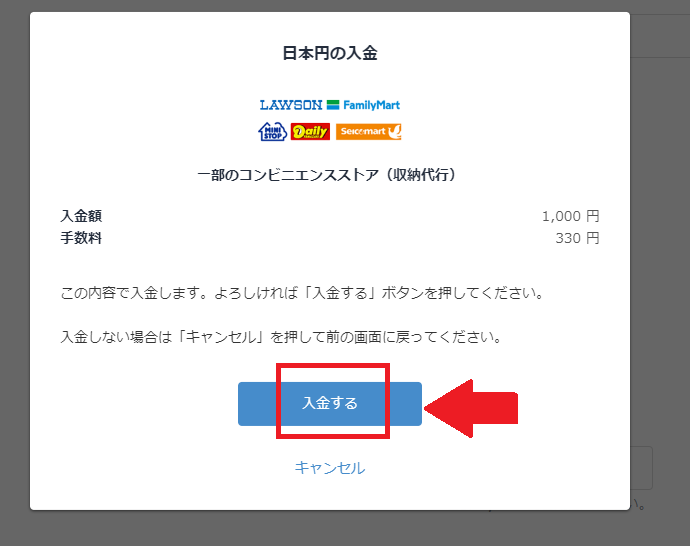
あとはコンビニで支払うと入金が完了します。
手数料がかかるので注意。
まとめ

今回は、ビットフライヤーの口座開設と
入金方法について解説していきました。
▼ビットフライヤーの口座開設3ステップ
- ビットフライヤーでアカウント登録
- かんたん本人確認
- 銀行口座の登録
▼ビットフライヤーの入金方法3つ
- 方法①:銀行振込
- 方法②:ネットバンキング振込
- 方法③:コンビニ振込
口座開設や入金は意外と簡単なので、
安いタイミングを逃さないためにも
サクッと済ませておきましょう✨
次につながる記事
👇ビットフライヤーの仮想通貨の買い方
-

ビットフライヤーの損しない仮想通貨の購入手順、バイナンスの送金方法
2023/1/23